구글 검색의 다크 모드는 현재 베타 테스트 단계로 일부 사용자에게만 무작위로 제공됩니다. 계정에서 로그아웃하거나 설정의 ‘테마 변경’ 또는 검색 결과 내 안내를 통해 다크 모드를 활성화할 수 있고, 브라우저 확장 또는 강제 다크 모드 옵션으로 대체하는 방법도 있습니다.
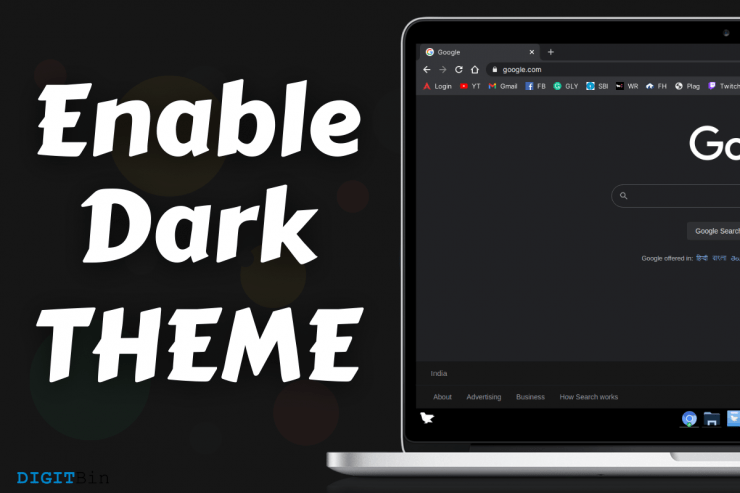
구글 검색이 어두운 테마(다크 모드) 옵션을 점차 도입하고 있습니다. 다크 모드는 화면 밝기를 낮춰 장시간 사용 시 눈의 피로를 줄여주고 배터리 소비를 절감할 수 있어 많은 사용자가 선호합니다. 구글은 안드로이드와 다른 제품군에 다크 모드를 도입한 바 있으며, 검색 엔진에도 동일한 테마 옵션을 테스트 중입니다.
중요: 다크 테마는 현재 베타(시험) 단계라 모든 사용자에게 표시되지 않습니다.
다크 모드란 무엇인가?
다크 모드는 애플리케이션 또는 웹사이트의 색상 테마 중 하나로, 배경을 회색이나 진한 검정 계열로 바꾸고 텍스트와 핵심 요소는 밝은 색으로 표시합니다. 이 방식은 대비를 통해 가독성을 유지하면서 눈의 피로를 낮추고, OLED 기기에서는 전력 소모를 줄이는 효과가 있습니다.
한 줄 정의: 다크 모드는 배경을 어둡게, 텍스트를 밝게 바꾸는 전체적인 색상 스킨입니다.
다음 이미지는 Firefox와 Chrome에서 구글 검색 다크 테마가 적용된 예시입니다.
Firefox:
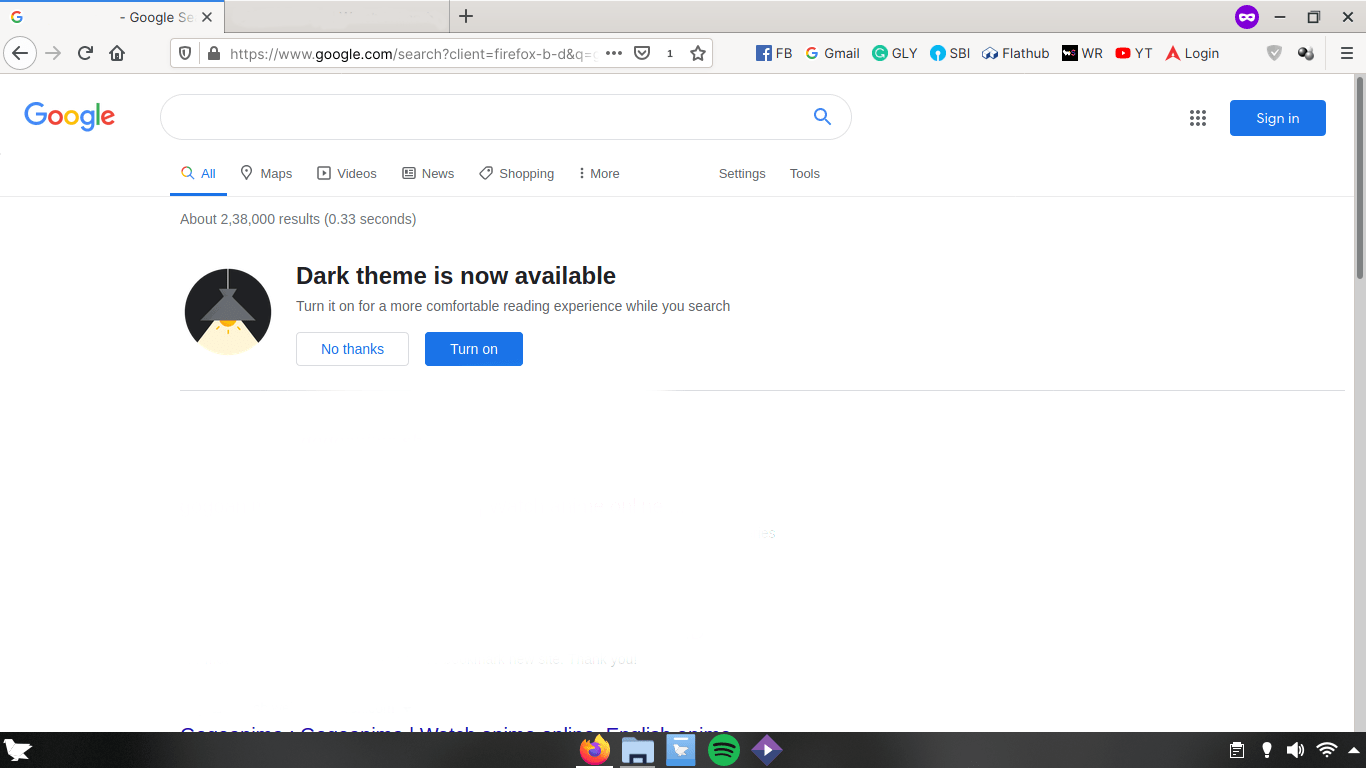
Chrome (Chromium):
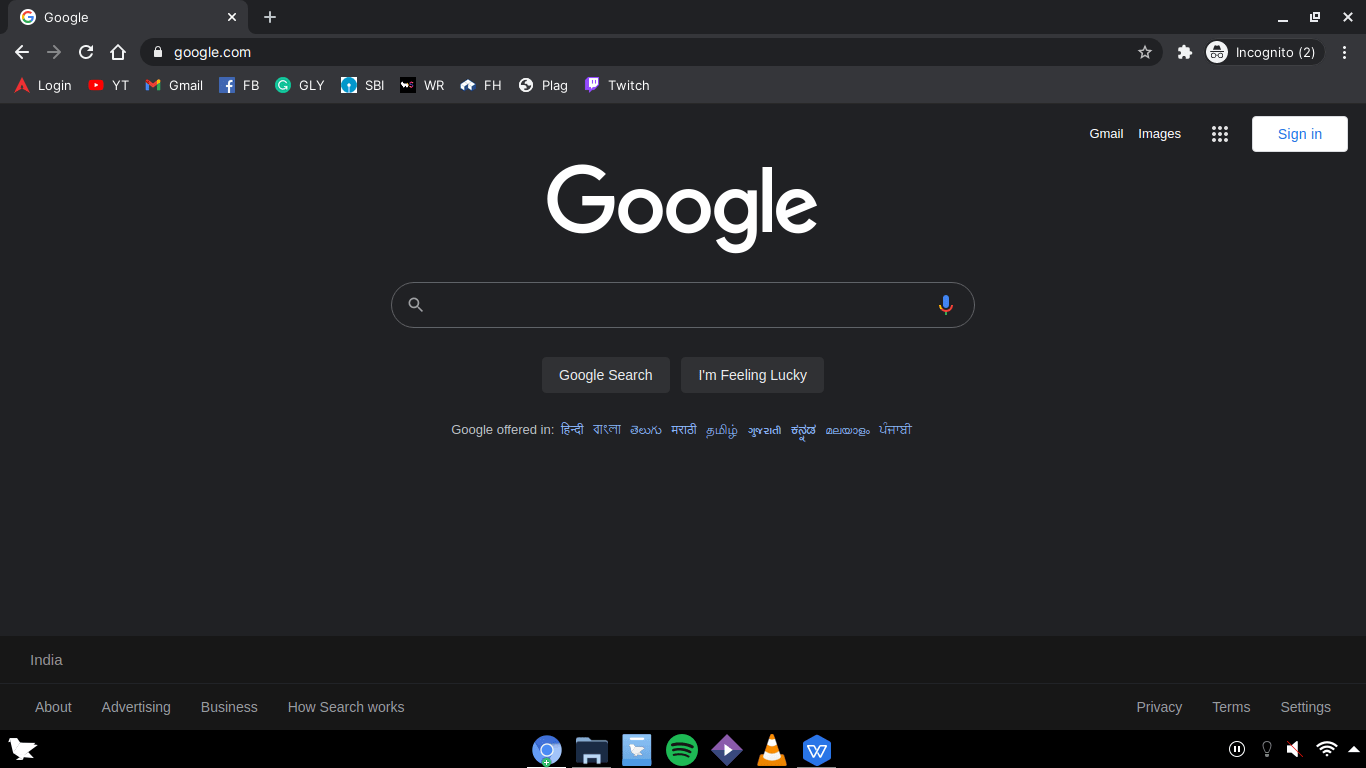
참고: 다크 테마는 일부 사용자에게 무작위로 제공되므로 브라우저나 계정 환경에 따라 표시되지 않을 수 있습니다.
구글 검색에서 다크 모드 활성화 기본 흐름
구글이 다크 모드를 베타로 제공하는 동안, 다음 두 가지 경로로 시도할 수 있습니다.
- 설정 메뉴의 테마 변경(빠른 스위치)을 통해 직접 변경
- 검색 결과 상단의 안내 배너(“다크 테마 사용 가능”)에서 활성화
설정에서 테마를 변경하는 방법
2021년 6월 15일 업데이트로 구글 검색은 빠른 스위치(테마 변경)를 추가했습니다. 한 번의 클릭으로 테마를 전환할 수 있습니다.
- 구글 검색 페이지에 접속해 검색어를 입력합니다.
- 화면 오른쪽 상단의 설정 아이콘으로 마우스를 이동해 클릭합니다. 메뉴에서 ‘테마 변경’ 또는 ‘Change Theme’ 옵션을 찾습니다.
- 버튼을 클릭해 다크 테마를 활성화하거나 비활성화합니다.
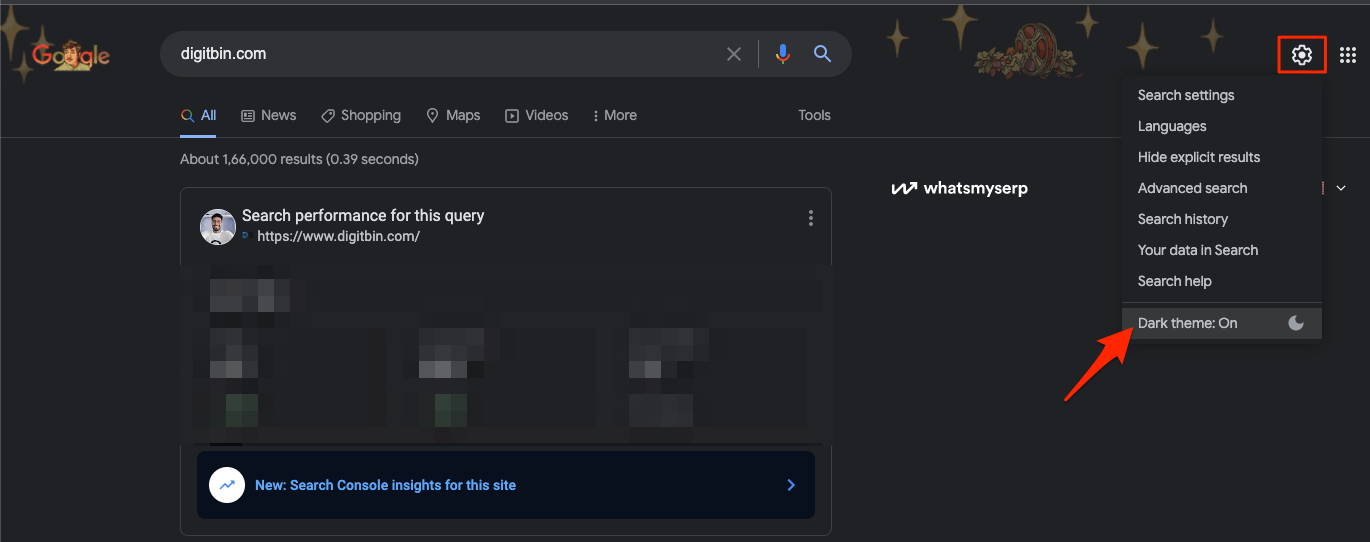
위 방법은 다크 테마가 계정이나 브라우저에 활성화된 사용자에게만 보입니다. 보이지 않으면 아래 대체 방법을 시도하세요.
검색 결과에서 다크 테마 활성화 방법
구글이 다크 테마를 일부 사용자에게 안내 배너로 제공하는 경우, 그 배너를 통해 설정 페이지로 이동해 적용할 수 있습니다.
- 검색 결과에 “다크 테마를 사용할 수 있습니다” 같은 안내가 표시되면 ‘사용’ 또는 ‘Turn on’ 버튼을 클릭합니다. 이 창을 닫지 마세요.
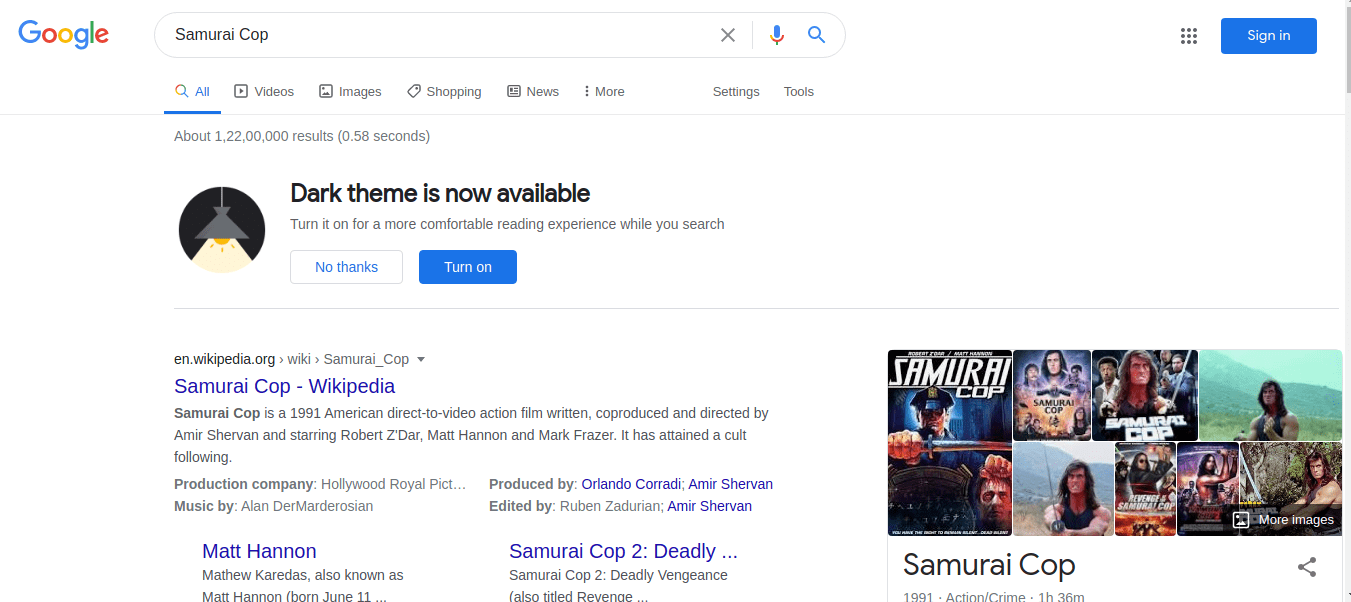
- 페이지가 ‘검색 설정’으로 리디렉션되면 아래로 스크롤해 ‘외관‘ 또는 ‘Appearances’ 설정을 찾습니다.
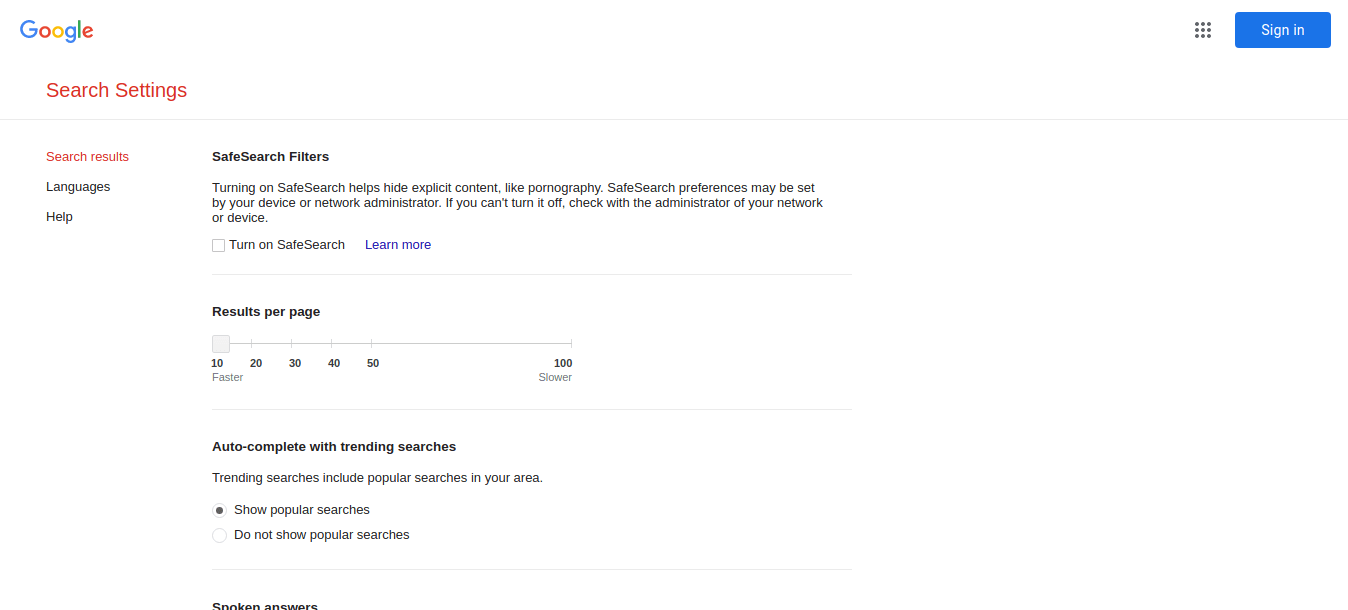
- ‘외관‘ 항목에서 ‘다크 테마’를 선택합니다.
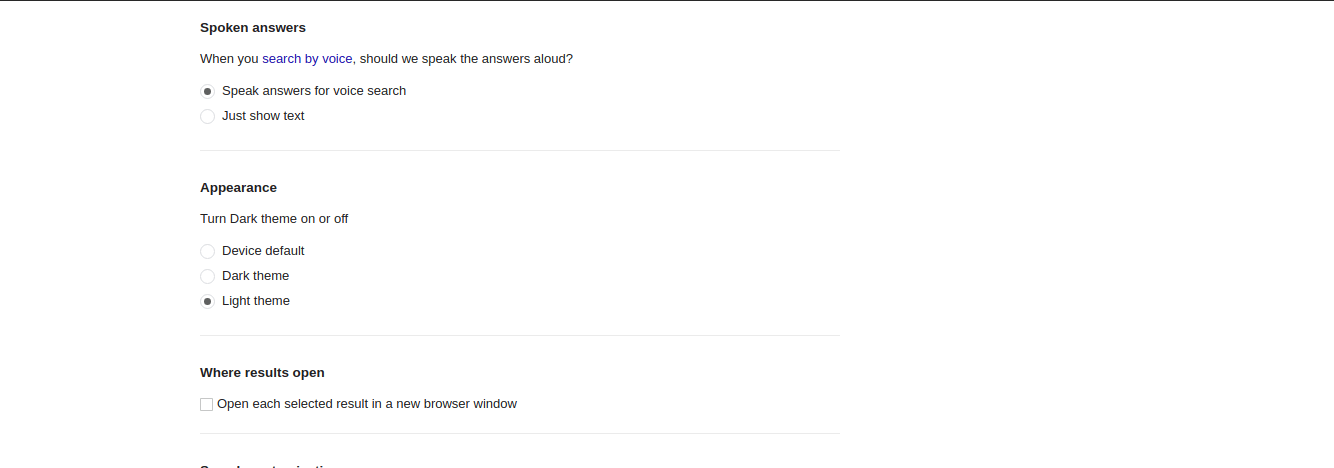
- 페이지 하단의 ‘저장’ 버튼을 클릭해 변경사항을 저장합니다.
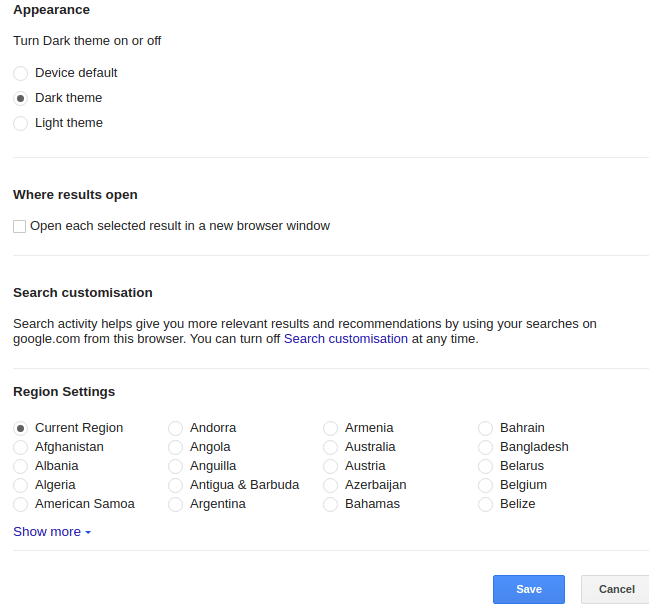
상단에 ‘설정이 저장되었습니다’ 확인 팝업이 나타나면 ‘확인(OK)’을 클릭합니다.
원래 검색 결과 화면으로 돌아오면 다크 테마가 활성화된 상태로 표시됩니다.
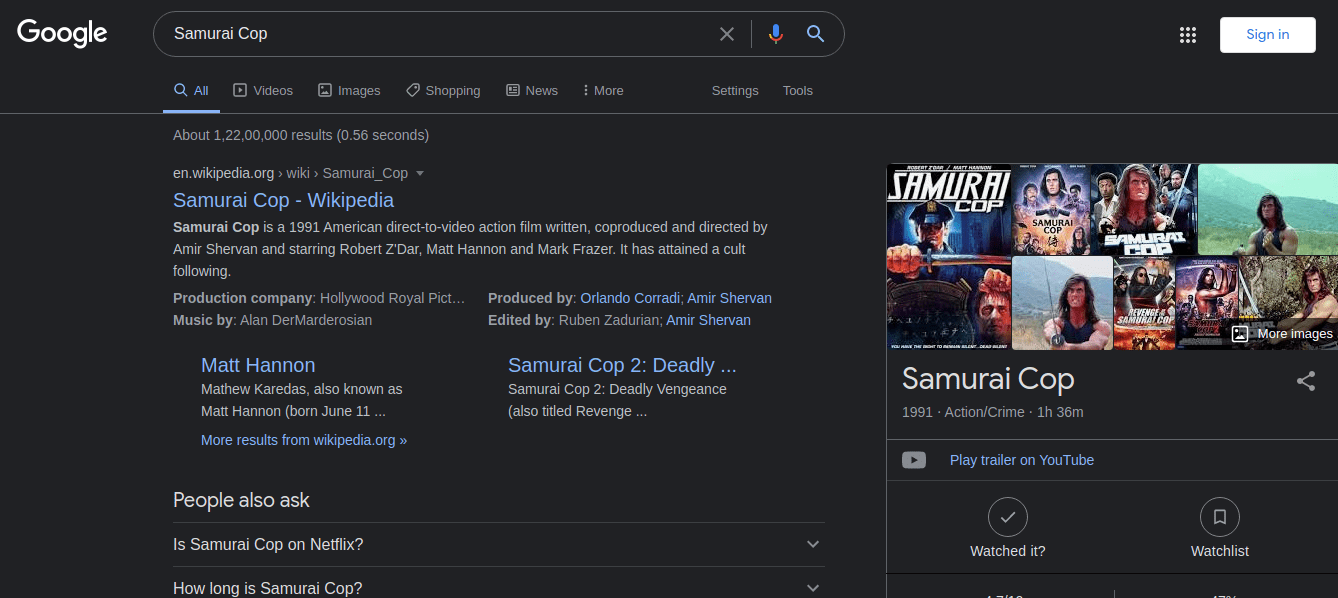
우리는 Firefox와 Chrome(Chromium)에서 위 절차를 테스트했으며, 브라우저 충돌 없이 동작하는 것을 확인했습니다. 단, 사용 환경과 베타 배포 상태에 따라 결과가 달라질 수 있습니다.
다크 모드 해제하고 라이트 테마로 되돌리는 방법
다크 테마를 해제하려면 위와 동일한 과정을 역으로 진행하면 됩니다.
- 구글 검색 페이지로 이동합니다.
- 화면 오른쪽 하단의 ‘설정’을 클릭합니다.
- ‘검색 설정’을 선택합니다.
- ‘외관‘에서 ‘라이트 테마’를 선택합니다.
- 하단의 ‘저장’ 버튼을 클릭합니다.
- ‘설정이 저장되었습니다’ 팝업에서 ‘확인’을 누릅니다.
이제 다시 라이트 테마로 돌아왔습니다. 동일한 절차로 언제든지 다크 테마로 재전환할 수 있습니다.
다크 모드가 실제로 어떻게 동작하나
현재 구글 검색의 다크 모드 배포는 초기 단계로, 내부적으로는 A/B 테스트나 단계적 롤아웃 방식으로 제공되는 것으로 보입니다. 다음은 일반적인 동작 방식과 관찰된 사항입니다.
- 전체 사용자에게 즉시 공개되지 않습니다. 일부 사용자에게 무작위로 제공됩니다.
- 다크 모드의 적용 범위는 홈페이지와 검색 결과 페이지에 우선 적용되며, 뉴스·이미지·쇼핑·동영상·지도 등 관련 서비스에는 아직 완전히 적용되지 않을 수 있습니다.
- 로그인 상태에서 다크 모드가 유지되지 않는 사례가 있으며, 로그아웃 후 다크 모드 옵션이 표시되는 경우가 있습니다. 이는 동기화 또는 계정별 설정과 베타 플래그의 상호작용 때문일 수 있습니다.
- 기능은 지속적으로 개발 중이며, 정식 배포 전까지 시각·접근성·상호작용 측면에서 개선이 이어질 가능성이 큽니다.
정리하면, 다크 모드는 현재 실험 단계이므로 언제나 동일한 사용자 경험을 보장하지는 않습니다.
대체 방법: 다크 모드가 보이지 않을 때 시도할 수 있는 옵션
구글의 공식 다크 테마가 보이지 않거나 즉시 사용하고 싶다면, 다음 대체 방법을 고려하세요.
- 브라우저 확장 프로그램 사용: Dark Reader 같은 확장 프로그램은 웹페이지를 다크 테마로 강제 변환합니다. 설정을 상세하게 조정할 수 있어 많은 사용자에게 편리합니다.
- 브라우저 내 강제 다크 모드 플래그: Chromium 기반 브라우저의 경우 chrome://flags에서 ‘Force Dark Mode for Web Contents’를 활성화하면 많은 사이트에 다크 스타일을 적용할 수 있습니다. 이 옵션은 일부 레이아웃 깨짐을 유발할 수 있으므로 주의하세요.
- 운영체제 또는 브라우저의 전체 테마 설정: macOS, Windows, Android, iOS 등에서 제공하는 다크 모드 설정을 켜면 브라우저 UI가 어두워지고, 일부 웹사이트는 추측 가능한 다크 스타일을 적용합니다.
대체 방법은 정식 기능과는 다르며, 시각적 충돌이나 가독성 문제를 일으킬 수 있으니 테스트 후 사용하세요.
문제 해결(트러블슈팅)
다크 테마가 보이지 않거나 설정이 저장되지 않을 때 확인할 항목:
- 계정 상태: 구글 계정에 로그인한 상태와 로그아웃한 상태에서 차이가 있는지 확인하세요. 로그아웃 후에만 배너가 보이는 경우가 있습니다.
- 브라우저 버전: 최신 브라우저로 업데이트하세요.
- 쿠키와 캐시: 캐시 또는 쿠키 때문에 설정이 반영되지 않는 경우가 있으므로 캐시를 지우고 재시도하세요.
- 확장 프로그램 충돌: 일부 확장 프로그램이 스타일을 덮어쓰거나 설정을 방해할 수 있습니다. 확장 비활성화 후 확인하세요.
- 다른 브라우저 시도: Firefox, Chrome, Edge 등 다른 브라우저에서 시도해 보세요.
- 개인화 및 실험 기능: 구글은 실험 기능을 계정이나 쿠키 기반으로 제어합니다. 동일한 장치라도 시간에 따라 다르게 보일 수 있습니다.
문제가 지속되면 브라우저 콘솔의 오류 로그를 확인하거나 확장 프로그램을 하나씩 비활성화해 원인을 추적하세요.
수용 기준
다크 모드를 안정 기능으로 간주하기 위한 후보 수용 기준 예시(개발/QA 용):
- 홈 및 검색 결과 페이지에서 일관된 다크 스타일이 적용된다.
- 다크 모드 전환 후 1초 이내에 화면이 깔끔하게 렌더링되며 깜빡임이 발생하지 않는다.
- 라이트/다크 전환 시 저장 버튼을 누르면 즉시 설정이 유지되고, 페이지 재방문 시에도 상태가 일관되게 유지된다(계정 동기화 포함).
- 접근성(명도 대비, 색맹 고려)을 만족하고 텍스트 가독성 및 버튼 클릭 영역이 보장된다.
지역 대안 및 고려사항
한국 사용자라면 네이버(Naver)와 다음(Daum) 검색도 다크 테마를 제공하므로, 구글에서 다크 모드가 즉시 제공되지 않을 때는 로컬 포털의 다크 모드를 사용하는 것도 고려할 수 있습니다. 다만 검색 결과와 서비스 구조가 다르므로 사용성 차이가 있을 수 있습니다.
개인정보 및 규정 관련 메모
다크 모드 자체는 시각적 표현의 변경에 불과해 개인정보 처리를 직접 변경하지 않습니다. 다만 다크 모드의 베타 배포는 실험군을 식별하기 위해 쿠키나 계정 플래그를 사용할 수 있으므로, 데이터 처리와 관련된 법적·정책적 기준(예: 동의, 쿠키 정책 등)은 기존 구글 정책을 따릅니다.
빠른 결정 체크리스트(롤별)
개발자:
- 다크 스타일 CSS가 모든 주요 요소에 적용되었는가?
- 접근성(대비, 폰트 크기)을 검토했는가?
QA:
- 다크/라이트 전환 테스트 케이스를 작성했는가?
- 여러 브라우저와 화면 해상도에서 확인했는가?
일반 사용자:
- 브라우저를 업데이트했는가?
- 확장 프로그램이 간섭하지 않는가?
관리자/운영자:
- 베타 그룹 롤아웃 계획이 준비되어 있는가?
- 사용자 피드백 수집 루트가 있는가?
FAQ
Q: 모든 사용자에게 다크 모드가 제공되나요? A: 아닙니다. 구글 다크 모드는 베타 단계로 일부 사용자에게만 무작위로 제공됩니다. 정식 배포 일정은 구글이 발표할 때까지 확정되지 않습니다.
Q: 계정에 로그인하면 다크 모드가 동기화되나요? A: 현재 관찰된 바에 따르면 로그인 상태에서 다크 모드가 유지되지 않거나 로그아웃 후에만 나타나는 경우가 있습니다. 이는 실험 배포 방식 때문일 수 있습니다.
Q: 모바일에서도 다크 모드를 사용할 수 있나요? A: 모바일 웹 및 앱의 경우에도 다크 모드가 점진적으로 적용되고 있지만, 기기와 앱 버전에 따라 차이가 있습니다. 모바일에서 표시되지 않으면 앱 업데이트나 브라우저 설정을 확인하세요.
요약
- 구글 검색의 다크 모드는 베타로 일부 사용자에게만 제공됩니다.
- 설정 메뉴의 ‘테마 변경’ 또는 검색 결과의 배너를 통해 활성화할 수 있습니다.
- 보이지 않을 때는 로그아웃, 캐시 삭제, 다른 브라우저, 또는 확장 프로그램(예: Dark Reader) 사용을 시도하세요.
감사합니다. 다크 테마를 활성화해보셨다면 경험(화면 가독성, 눈의 피로, 시각적 만족도 등)을 댓글로 공유해 주세요. 추가로 다크 모드 관련 동영상 튜토리얼이나 상세 가이드를 원하면 알려주시면 확장해 드리겠습니다.



